当前位置:首页 > 帮助中心 > win10系统怎么一键u盘装系统,怎么重装Win10系统
win10系统怎么一键u盘装系统,怎么重装Win10系统
前阵子,有很多粉丝一直在问小编,就是做好了的系统u盘是怎么去安装win10系统的。因为他的电脑因为游戏被锁了,想着重新安装系统,不然没法继续玩游戏。其实,U盘启动盘安装系统不难,你制作好之后,接入电脑就可以通过快捷键设置u盘启动。在桌面中,打开并通过一键装机软件,就可以实现安装操作了。下面就来看看win10系统怎么一键u盘装系统。
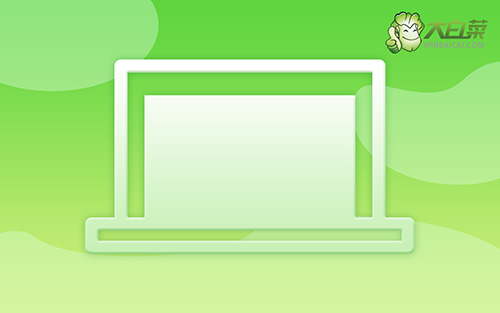
怎么重装Win10系统
第一步:u盘启动盘制作
1、进入官网,下载最新版大白菜U盘启动盘制作工具,将u盘接入电脑备用。

2、解压并打开u盘启动盘制作工具,默认设置,点击一键制作成usb启动盘。

3、接着,就可以下载Windows镜像系统到U盘启动盘了。

第二步:u盘启动电脑
1、不同电脑的u盘启动快捷键不一样,具体可以在官网查询,或者直接点击跳转查询。

2、u盘启动盘接入电脑并重启,出现开机画面,就迅速按下快捷键,在设置界面选中U盘,按下回车。

3、按下回车之后,稍等片刻,即可进入大白菜主菜单,选择【1】选项并回车就可进入winpe桌面。

第三步:u盘启动装win10
1、打开大白菜一键装机软件后,将Windows10系统镜像安装到“C盘”,点击“执行”。

2、接着,大白菜装机软件就会弹出还原设置页面,默认选项,点击“是”即可。

3、如图所示,在新界面中勾选“完成后重启”,之后在电脑第一次重启时,移除u盘启动盘。

4、最后,电脑还会进行多次重启,而你不需要进行什么操作,等待桌面展示Win10系统画面则重装成功。

好了,现在我们就可以完成win10系统怎么一键u盘装系统的教程了。U盘启动盘操作简单,还有很多功能,但是很多人还是不知道。所以说,小编觉得有必要教大家这么一个方法,让电脑小白也可以自己安装系统,自己去解决电脑出现的问题。最后,希望今天的文章可以帮助到你。

